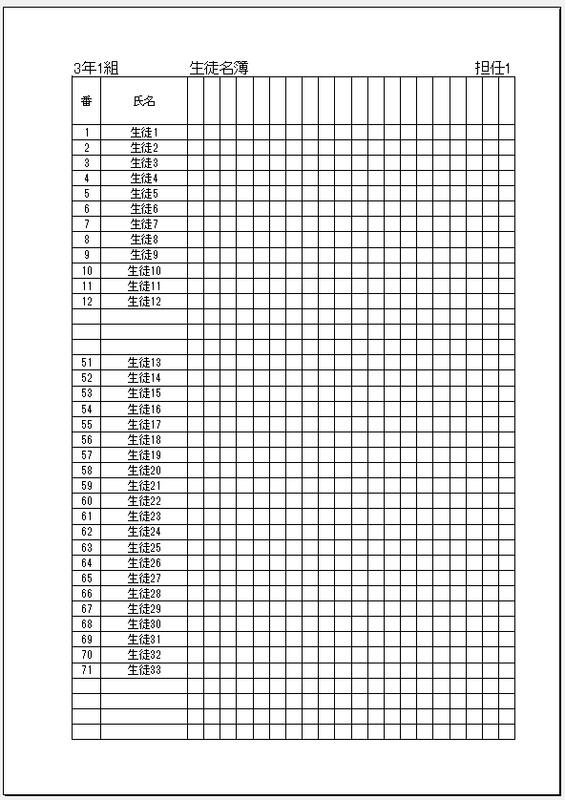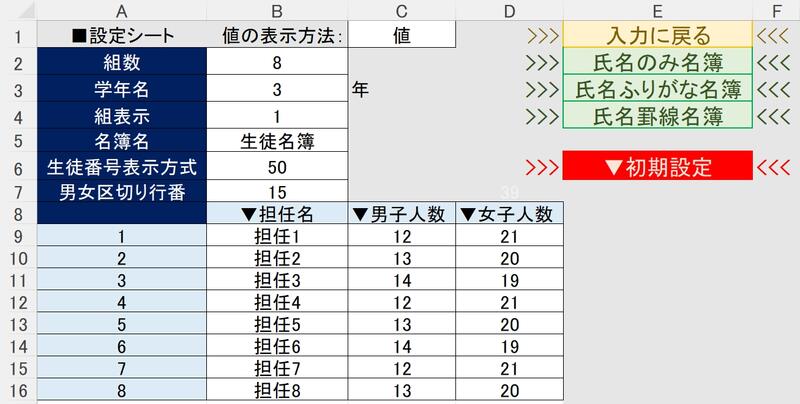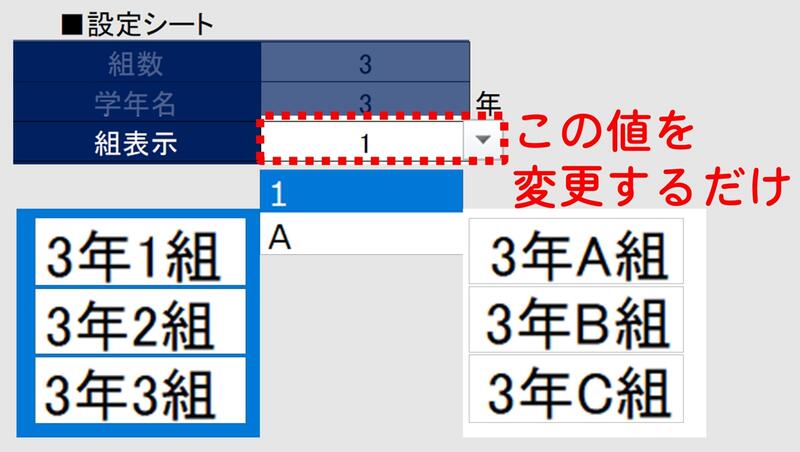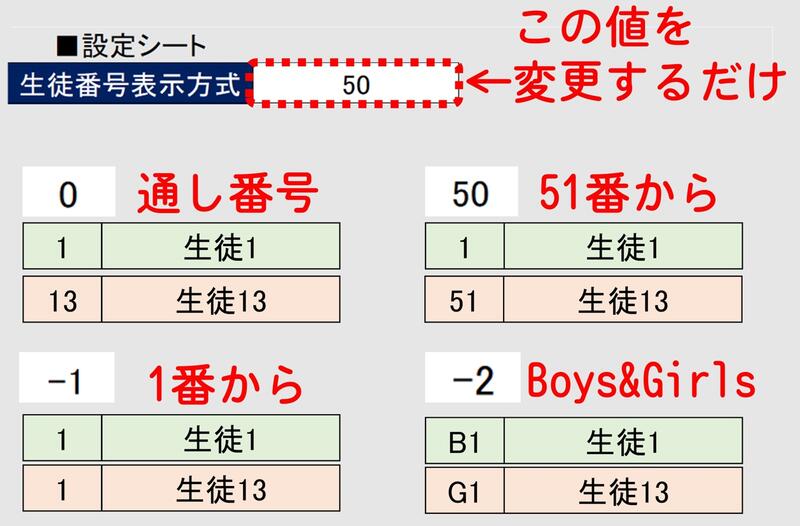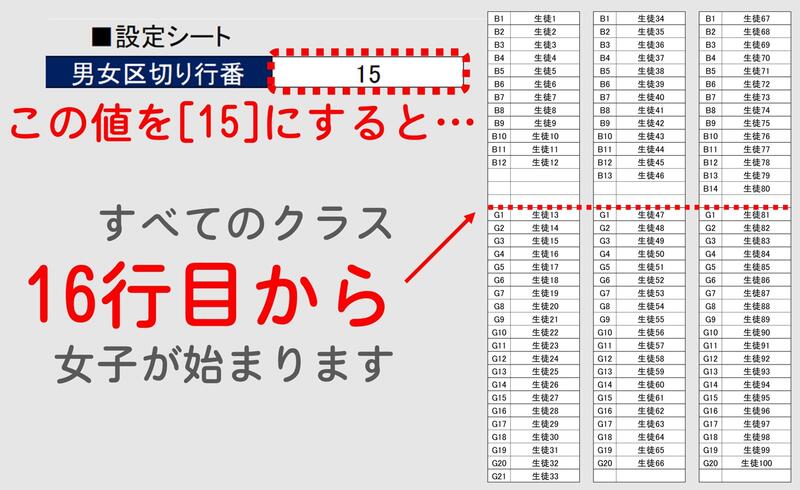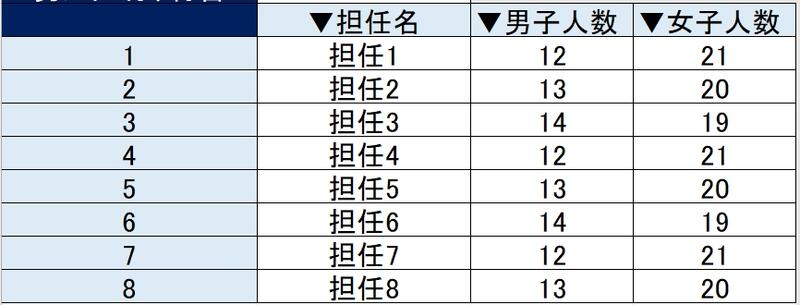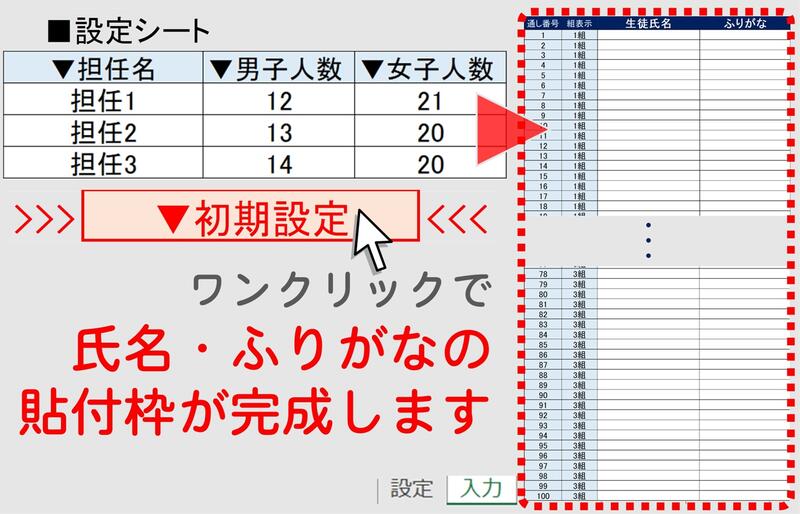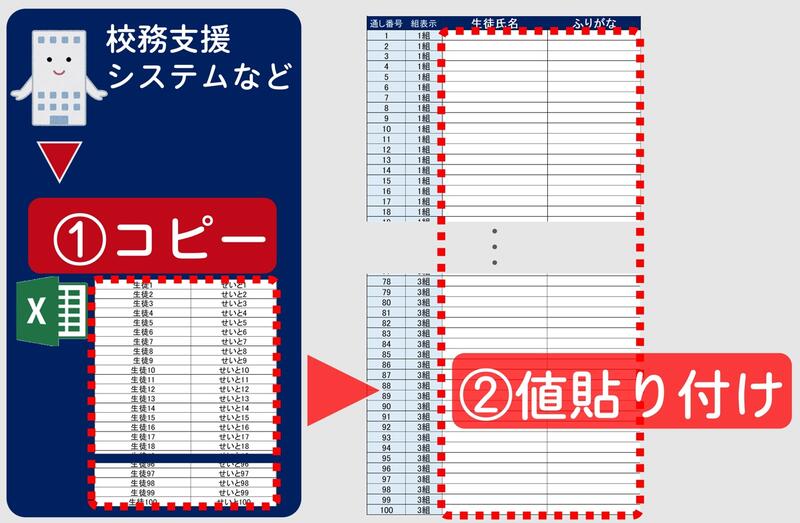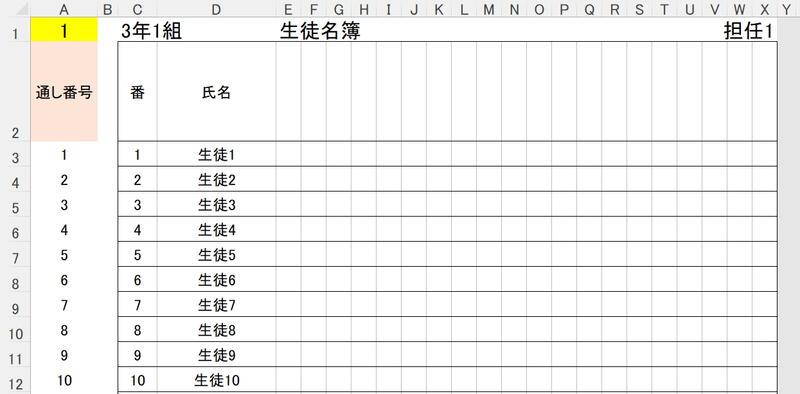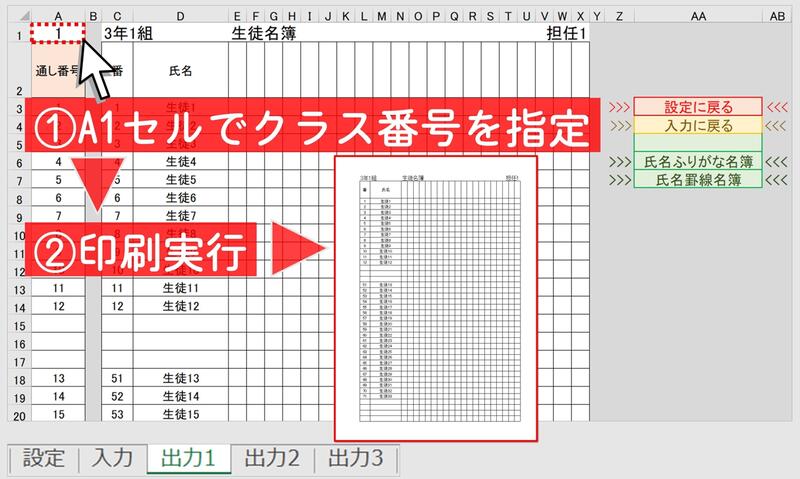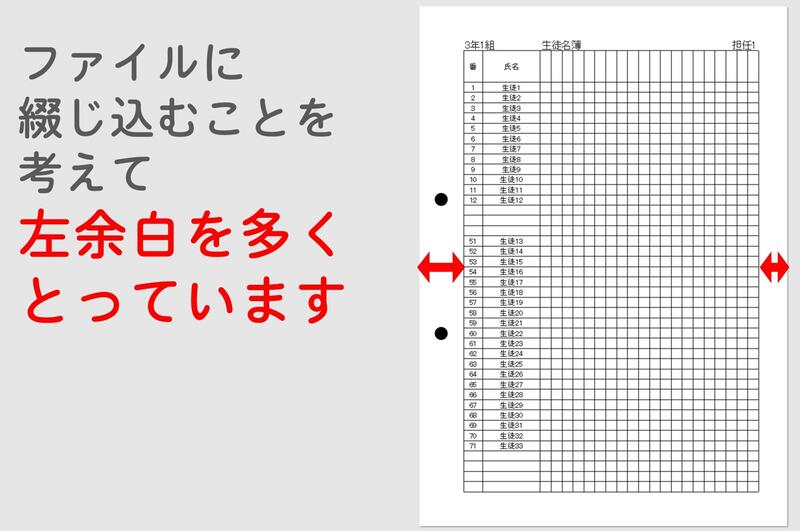| 1 目的 |
生徒一人ひとりの提出物を点検したり、素点をメモしたりするときに使用する名簿を作成します。
年度はじめの繁忙期に行う業務ですので、手作業を極限まで減らすことを意識しました。
| 2 使い方 |
'----------
(1) 事前設定
※年度はじめに一度だけ行います
[設定]シートで組数などの数値を入力していきます。
'----------
(設定1) 組数を入力します。
最大16クラスまで対応しています。
'----------
(設定2) 学年名を入力します
'----------
(設定3) 組表示を入力します。
”1”を入力すると「1組、2組、3組、…」、”A”を入力すると「A組、B組、C組、…」がそれぞれ名簿のヘッダーに表示されます。
'----------
(設定4) 名簿名を入力します。
'----------
(設定5) 番号表示方式を設定します。
"0"にしたら、男子番号に続く番号が表示されます。
"50"にしたら、各クラスの女子番号が"51"から表示されます。
"-1"にしたら、男子も女子もそれぞれ1番から表示されます。
"-2"にしたら、男子は"B1"、女子は"G1"から表示されます。
'----------
(設定6) 男女区切り行番を設定します。
"15"に設定すると男女区切りが15行目になるので、はじめの女子は16行目から表示されます。
'----------
(設定7) 各組の人数等を入力します。
▼担任名▼男子人数▼女子人数を入力します。
'----------
(設定8) ▼初期設定をクリックします。
氏名・ふりがなを貼付する枠が自動で完成します。
'----------
(設定9) 生徒氏名・ふりがなを入力します。
別ファイルなどから[入力]シートにある枠に生徒氏名とふりがなを入力します。
このように別のところからデータのみをとってくる場合には、書式が崩れないようにするために、「値の貼付」をすることをおすすめします。
以上で、事前設定の完了です。
次に、印刷の仕方を確認します。
'----------
(2) 印刷
[出力]シートはこのようなレイアウトになっています。
'----------
(印刷1) クラス指定、印刷実行します。
基本的な使い方は以上です。
最後にちょっとした工夫について解説します。
'----------
(工夫1) 1つのエクセルファイルで複数の様式を印刷できます。
学年によって「ふりがなありの名簿が欲しい」「B5サイズの名簿が欲しい」などの要望があると思います。『生徒名簿エクセルv1』では、[出力]シートをコピーしてページレイアウトを編集することができます。ですので、各学校のニーズに応じた様式を簡単に作成することができます。
'----------
(工夫2) ファイルに綴じ込んでも見やすい
左余白を多めにとっているので、ファイルに綴じても番号や氏名が隠れることはありません。
他にも様々な工夫をしていますので、ぜひダウンロードして使ってみてください。